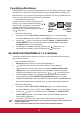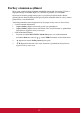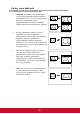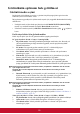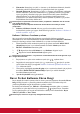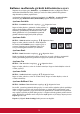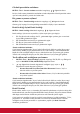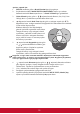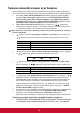User Guide
Table Of Contents
- Copyright - Åçindekiler
- Heading 1 - Önemli güvenlik talimatlarÆ
- Heading 1 - Giri
- Heading 1 - Projektörünüzü yerle tirme
- Heading 1 - Ba²lantÆ
- Heading 1 - Å letim
- Heading 2 - Projektörün açÆlmasÆ
- Heading 2 NewPg - Menülerin kullanÆlmasÆ
- Heading 2 NewPg - ×ifre fonksiyonunun kullanÆmÆ
- Heading 2 NewPg - Giri sinyalinin de²i tirilmesi
- Heading 2 NewPg - YansÆtÆlan görüntünün ayarlanmasÆ
- Heading 2 NewPg - AyrÆntÆlarÆn büyütülmesi ve aranmasÆ
- Heading 2 - En/boy oranÆnÆn seçilmesi
- Heading 2 NewPg - Görüntünün optimum hale getirilmesi
- Heading 2 NewPg - Sunum zamanlayÆcÆsÆnÆn ayarlanmasÆ
- Heading 2 NewPg - Görüntünün gizlenmesi
- Heading 2 - Kumanda dü²melerini kilitleme
- Heading 2 NewPg - Görüntünün dondurulmasÆ
- Heading 2 - Yüksek bir yerde çalÆ tÆrma
- Heading 2 - CEC i levinin kullanÆlmasÆ
- Heading 2 - 3D i levlerin kullanÆlmasÆ
- Heading 2 NewPg - Projektörün bekleme modunda kullanÆmÆ
- Heading 2 NewPg - Projektörün kapatÆlmasÆ
- Heading 2 NewPg - Menü i letimi
- Heading 1 - BakÆm
- Heading 1 - Sorun Giderme
- Heading 1 - Teknik Özellikler
- Heading 1 - Ek
30
4. Film modu: Karartılmış (az ışıklı) ev sineması ya da dinlenme odalarında, karanlık
filmlerden yada DVD filmlerinden en iyi görüntüyü almak için uygundur.
5. Dinamik Film modu: Karartılmış (az ışıklı) ev sineması ya da dinlenme odalarında,
karanlık filmlerden yada DVD filmlerinden en iyi görüntüyü almak için uygundur.
Ayrıca, projektör yansıtılan içeriğe göre dinamik Film fonksiyonunu kullanarak
görüntü kalitesini en iyi hale getirecektir. Projektörün görüntü kontrastının
iyileştirilmesi için dinamik Film fonksiyonunu başlatması açıldıktan veya yeniden
başlatıldıktan sonra birkaç dakika sürer.
Bu fonksiyonun başlatılması biraz zaman alabilir. projektörün 4 dakikadan uzun bir süredir
açık olduğundan emin olun.
Projektör Akıllı Yeniden Başlatma kullanılarak devam ettirilirse bu fonksiyon hemen
çalıştırılabilir.
6. Kullanıcı 1/Kullanıcı 2 modu: Mevcut geçerli resim modları temelinde
özelleştirilmiş ayarları geri çağırır. Daha fazla bilgi için bkz."Kullanıcı 1/Kullanıcı 2
modunu ayarlama" sayfa 30.
Kullanıcı 1/Kullanıcı 2 modunu ayarlama
Mevcut geçerli resim modları ihtiyaçlarınıza uygun değilse kullanıcı tarafından
tanımlanabilir iki adet mod bulunmaktadır. Resim modlarından birini Kullanıcı 1/Kullanıcı
2 hariç) bir başlangıç noktası olarak kullanabilir ve ayarları özelleştirebilirsiniz.
1. Ekran kumanda (OSD) menüsünü açmak için projektör üzerindeki MENU/EXIT
(Menü/Çıkış) tuşuna veya uzaktan kumanda üzerindeki Menü tuşuna basın.
2. RESİM > Renkli Mod menüsüne gidin.
3. / düğmelerine basarak Kullanıcı 1 veya Kullanıcı 2 öğesini seçin.
4. düğmesine basarak Referans Modu öğesine gelin.
Bu fonksiyon yalnızca Kullanıcı 1 veya Kullanıcı 2 modu Renkli Mod alt menü öğesinde seçili
olduğunda kullanılabilir.
5. İhtiyaçlarınıza en yakın resim modunu seçmek için / tuşlarına basın.
6. Değiştirilecek menü öğesini seçmek için tuşuna basın / tuşları ile ayarları
yapın. Daha fazla bilgi için aşağıdaki Kullanıcı modlarında görüntü kalitesinin ince
ayarı bölümüne bakın.
7. Tüm ayarlar yapıldığında Ayarları Kaydet seçin ve ayarları kaydetmek için projektör
üzerindeki MODE/ENTER (MOD/GİRİŞ) tuşuna veya uzaktan kumanda
üzerindeki Enter tuşuna basın.
8. 'Ayarlar Kaydedildi' mesajı görüntülenir.
Duvar Perdesi Kullanımı Ekran Rengi
Beyaz dışında bir renkle boyanmış olan bir duvara yansıtma yapmanız durumunda Ekran
Rengi özelliği kaynak ve yansıtılan görüntü arasındaki olası renk farkını önleyerek
yansıtılan görüntünün rengini düzeltmenize yardı mcı olabilir.
Bu fonksiyonu kullanmak için, EKRAN > Ekran Rengi menüsüne gidin ve yansıtma
yüzeyininkine en yakın düşen bir rengi seçmek üzere / tuşlarına basın. Arasından
seçim yapabileceğiniz çok sayıda önceden kalibre edilmiş renk bulunmaktadır: Beyaz
Tahta, Yeşil Tahta ve Kara Tahta.
Bu fonksiyon, sadece PC sinyali seçili olduğunda kullanılabilir.